Odinstalace starého softwarového vybavení tiskárny
Prvním krokem odebrání staré tiskárny je kompletní odinstalace odpovídajícího softwaru z počítače.
Stiskněte kombinaci kláves [Windows]+[R] a do okna Spustit napište »appwiz.cpl«. Příkaz potvrďte klávesou [Enter] nebo tlačítkem »OK«.

Otevře se okno Programy a funkce. Vyberte ze seznamu programy, které souvisejí se starou tiskárnou a pomocí tlačítka »Odinstalovat« je postupně odstraňte. V případě multifunkčních zařízení odinstalujte veškerý software, který s tiskárnou souvisí.

Po provedení odinstalace programů restartujte počítač.
Kompletní odstranění starého ovladače tiskárny
Windows 7, 8 nebo 10 Home
Po provedení odinstalace softwaru staré tiskárny, můžete vyčistit Windows od starých ovladačů. Pokud používáte Windows 10, 8 nebo 7 v edici Pro pokračujte níže.
Do pole pro hledání napište výraz »tiskárny« a z výsledků vyberte »Zařízení a tiskárny«.

Otevře se okno Ovládacích panelů. V části Tiskárny se nachází seznam nainstalovaných tiskáren. Pokud se v seznamu stále nachází i nepoužívaná tiskárna, klikněte na ni pravým tlačítkem myši a z kontextové nabídky zvolte »Odebrat zařízení«.

Po odstranění tiskárny označte myší jakékoliv jiné tiskové zařízení a v horním menu vyberte »Vlastnosti tiskového serveru«.

V okně Tiskový server – vlastnosti přepněte na kartu »Ovladače«. Vyberte ovladač, který chcete odstranit a klikněte na tlačítko »Odebrat…«.
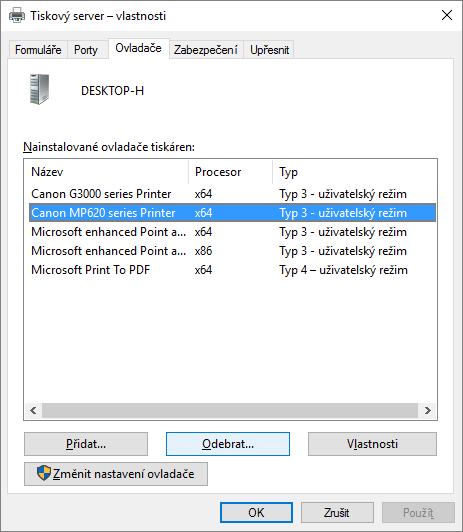
Nechte označenou volbu »Pouze odebrat ovladač« a potvrďte výběr tlačítkem »OK«.

Po odstranění nežádoucích ovladačů restartujte počítač.
Kompletní odstranění starého ovladače tiskárny
Windows 7, 8 nebo 10 Pro
Máte-li nainstalované Windows 7, 8 nebo 10 v edici Pro, můžete pro správu nainstalovaných tiskáren využít nástroj Správa tisku.
Stiskněte klávesovou zkratku [Windows]+[R] a do okna Spustit napište »printmanagement.msc«. Příkaz potvrďte klávesou [Enter] nebo kliknutím na tlačítko »OK«.
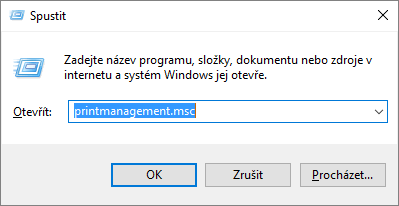
V levé části okna nástroje Správa tisku vyberte »Všechny tiskárny«. Pokud je v seznamu i nepoužívaná tiskárna, klikněte na ni pravým tlačítkem myši a z nabídky zvolte »Odstranit«.

Nyní vyberte v levé části okna »Všechny ovladače«. Pravým tlačítkem myši klikněte na ovladač, který chcete odstranit a z kontextového menu zvolte možnost »Odebrat balíček ovladače…«.

Po odstranění všech nežádoucích ovladačů restartujte počítač.
Teprve když jsou všechny součásti staré tiskárny beze zbytku odstraněny, pusťte se do instalace nové tiskárny.

Radim •
….před instalací pomáhá smazání tiskové fronty :))
tomáš •
Moc díky. Byl jsem už bezradný – tiskárna odebrána, ale nešel vyhodit port (ani v nouzovém režimu), ptž měla něco ve frontě. Pomohla až čistka printmanagement.msc, kterou jsem neznal. DÍKY!